Hiển thị ngày giờ trong Word cũng là tính năng thiết yếu, đặc biệt với những giáo viên giảng dạy những giờ thao giảng, dự giờ. Để không bị “cháy” giáo án, cũng như mất thời gian xem đồng hồ hoặc điện thoại.
Chèn thời gian hay ngày tháng vào file văn bản Word không phải ai cũng biết cách làm. Hãy cùng Taimienphi.vn theo dõi bài viết dưới đây để biết cách chèn ngày giờ tự động trong Word nhé.

Chèn thời gian vào trong Word là cách để bạn có thể luôn tự động cập nhật ngày giờ chỉnh sửa và thao tác với văn bản. Tính năng chèn ngày giờ vào word đặc biệt hữu dụng khi người dùng thao tác soạn thảo văn bản hay muốn kiểm tra thời gian chỉnh sửa văn bản trên các phiên bản Word 2003, 2007, 2010, 2013 hay 2016.
Cách chèn thời gian, ngày tháng vào file Word
Đối với Word 2003
Bước 1: Đầu tiên, các bạn vào thẻ Insert và chọn Date and Time… trong danh sách tùy chọn được xổ xuống.
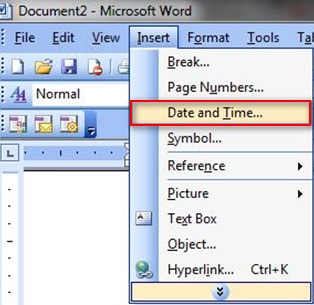
Bước 2: Khi cửa sổ Date and Time xuất hiện, bạn tiến hành chọn kiểu định dạng thời gian và ngày tháng mong muốn ở mục Available formats. Ở đây có khá nhiều kiểu định dạng ngày tháng cũng như giờ. Bạn có thể chọn ngày và giờ chung hoặc riêng tùy theo mong muốn cũng như yêu cầu công việc. Nếu phải hiển thị ngày và giờ ở 2 vị trí riêng biệt thì bạn chỉ cần thao tác hai lần như trên, một lần chọn ngày tháng và một lần chọn giờ.
Bạn cũng có thể chọn ngôn ngữ ở mục Language. Tùy vào từng mục đích khác nhau mà bạn có thể hiển thị thông tin ngày giờ bằng tiếng Anh hoặc tiếng Việt.

Nhớ chọn Tiếng Việt thì chèn ngày giờ trong Word mới chuẩn phong cách của người dùng Việt Nam bạn nhé.
Đánh dấu vào ô vuông trước dòng Update automatically để thông tin ngày giờ được cập nhật một cách tự động. Bạn cũng có thể nhấn Default để thiết lập chế độ mặc định. Cuối cùng nhấn OK để kết thúc.
Đối với Word 2007
Bước 1: Tương tự Word 2003, bạn kích vào tab Insert, chọn biểu tượng Date & Time ở góc phải cuối thanh công cụ để chèn ngày giờ vào word.

Date and Time là mục quản lý thêm ngày giờ trong word
Bước 2:Sau đó, tiến hành chọn kiểu định dạng mong muốn trong cửa sổ Date and Time, đánh dấu ô Update automatically để tự động cập nhật ngày giờ, cuối cùng nhấn OK để hoàn tất thủ thuật chèn ngày giờ trong word.

Chèn ngày giờ hiện tại vào word và cũng chính là giờ hệ thống máy tính
Lưu ý cần tick chọn nút Update automatically thì Word 2007 mới có thể tự động cập nhật thời gian hệ thống với thời gian hiển thị trong word. Để cập nhật thời gian dựa theo thời gian hệ thống bạn cần bôi đen số giờ, sau đó nhấn F9 để làm mới lại thời gian chuẩn.

Đối với Word 2010 và 2013
Do hai phiên bản này có nhiều nét tương đồng với Word 2007 nên cách chèn ngày tháng vào file word trong ba phiên bản này không có sự khác biệt nhiều.
Đối với Word 2016
Để thêm thêm ngày giờ trong Word 2016, người dùng cần chú ý tới các thao tác cụ thể trong hướng dẫn dưới đây.
Bước 1: Trên menu Ribbon, bạn nhấn tab Insert. Tìm tới biểu tượng như trong hình có tên Insert Date and Time và nhấn vào tùy chọn này.

Bước 2: Hộp lệnh Date and Time xuất hiện. Hộp lệnh này là nơi quản lý thời gian đồng bộ giữa Word và máy tính. Do đó, bạn có thể chèn thời gian vào word thông qua hộp lệnh này.

Trong mục Available formats là những định dạng có sẵn mà người dùng có thể chọn khi chèn ngày giờ vào trong Word 2016. Lưu ý rằng, để chèn ngày tháng vào file word đúng với xu hướng của người Việt, bạn cần chọn mục Language và tìm về Vietnamese.
Bước 4: Tick chọn mục Upadate automatically để tự động cập nhật ngày giờ trùng với giờ hệ thống. Nhấn OK để hoàn tất.

Bạn cần chú ý, tùy chọn Update automatically không có nghĩa rằng Word sẽ cập nhật thời gian thực trên máy tính với thời gian trên word, do đó ngay cả khi bạn đã chèn ngày giờ vào word thì bạn cũng không thể thấy thời gian thay đổi tự động được mà bạn cần phải tự kích hoạt thời gian thay đổi bằng tay.

Để cập nhật thời gian dựa theo thời gian hệ thống bạn cần bôi đen số giờ, sau đó nhấn F9 để làm mới lại thời gian chuẩn.

Nếu như bộ phần mềm Word hỗ trợ người dùng thay đổi ngày giờ thông qua tính năng tích hợp sẵn thì đối với các dạng hình ảnh, nếu bạn muốn chèn ngày tháng vào ảnh , bạn sẽ phải cần đến các phần mềm hỗ trợ như Photo Dater hay TimeToPhoto.
https://thuthuat.taimienphi.vn/tu-dong-chen-thoi-gian-ngay-thang-trong-word-707n.aspx
Trên đây chúng tôi đã hướng dẫn các bạn cách chèn thời gian vào Word chỉ với các thao tác khá đơn giản, nhờ đó bạn có thể xem đồng hồ, ngày tháng hiện tại ngay trên tập tin văn bản bất cứ khi nào. Thử thực hiện chèn ngày tháng trong word ngay bạn nhé.